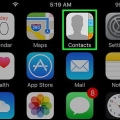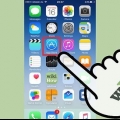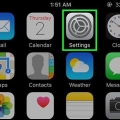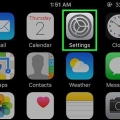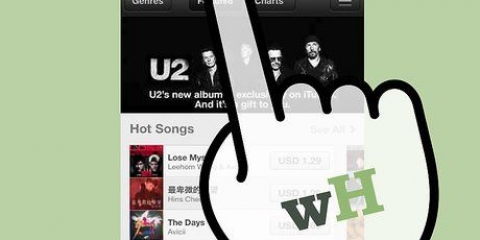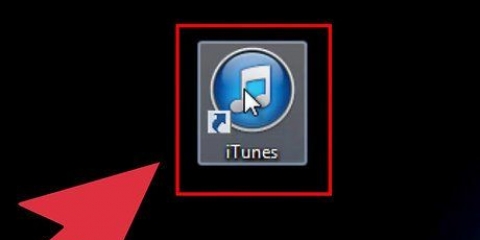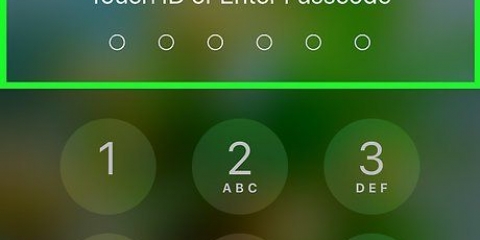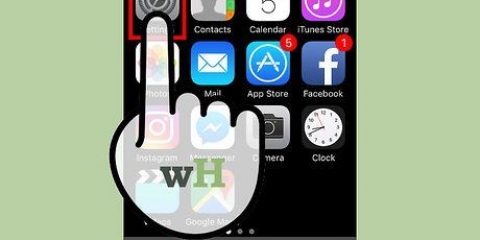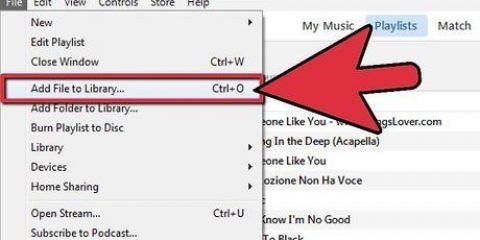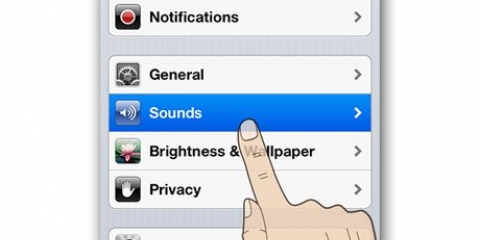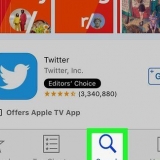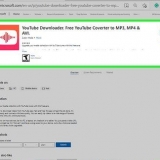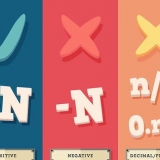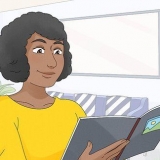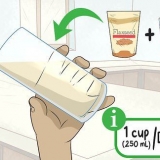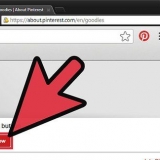Parfois, vous souhaitez supprimer de la musique de votre iPhone, par exemple pour libérer de l`espace ou parce que vous en avez assez d`une certaine chanson. Dans cet article, vous pouvez lire comment vous pouvez le faire facilement. Selon votre version iOS, vous pourrez peut-être supprimer des chansons individuelles, des albums entiers ou même des listes d`artistes entières. Si vous rencontrez des problèmes pour supprimer des chansons sur votre iPhone, vous pouvez utiliser Itunes pour resynchroniser et supprimer les chansons que vous ne voulez plus. Si vous souhaitez supprimer l`album gratuit offert par Apple à tous les utilisateurs, il existe des instructions sur la procédure à suivre sur Internet. Cela inclut si vous souhaitez mettre à jour la dernière version d`iOS et que vous n`avez pas assez d`espace libre.
Pas
Méthode 1 sur 2 : Méthode 1 : Supprimer de la musique à l`aide de votre téléphone iOS7
1. Assurez-vous qu`iTunes Match est désactivé. Lorsque iTunes Match est activé, vous ne pouvez pas supprimer de musique de votre téléphone, même si la musique est stockée sur votre téléphone et non dans le cloud. Aller aux paramètres > iTunes et App Store > Correspondance iTunes.
2. Désactiver iTunes Match. Lorsque iTunes Match est activé, faites simplement glisser le bouton vers la gauche.
3. Masquer la musique qui n`a pas été téléchargée.Accédez à l`application Paramètres et cliquez sur « musique ». Désactivez le bouton « Afficher toute la musique ». Désormais, toute la musique connectée à votre compte mais non téléchargée sera masquée. Vous ne pouvez jamais supprimer de la musique que vous n`avez pas téléchargée.Par précaution, il est préférable de désactiver ou de déconnecter la fonction `partage à domicile` car cette fonction rend parfois difficile la suppression de musique.Cliquez ensuite sur le bouton d`accueil pour revenir à l`écran d`accueil.4. Ouvrez l`application Musique. Si vous ne trouvez pas l`application aussi rapidement, double-cliquez sur le bouton d`accueil et faites glisser la barre des applications récentes vers la droite. Appuyez sur l`application pour l`ouvrir.
5. En bas de l`écran, appuyez sur le menu de l`onglet Chanson. Maintenant, vous pouvez voir toutes les chansons sur votre iPhone.
6. Supprimer une chanson. Trouvez la chanson que vous souhaitez supprimer et glissez horizontalement sur la chanson. Un bouton rouge apparaîtra maintenant avec le mot "Supprimer". Appuyez sur le bouton, maintenant la chanson sera supprimée.
sept. Sélectionner des albums. Appuyez sur le menu de l`onglet Plus. Sélectionnez Albums dans la liste en haut.
8. Supprimer un album. Recherchez l`album que vous souhaitez supprimer et faites glisser horizontalement sur l`album. Un bouton rouge apparaîtra maintenant avec le mot "Supprimer". Appuyez sur le bouton, maintenant l`album sera supprimé.
Depuis iOS 7, les albums et les artistes ne peuvent plus être supprimés de cette manière. Mais si vous supprimez toutes les chansons d`un album ou d`un artiste séparément, l`album ou l`artiste est également supprimé.Vous ne pouvez pas supprimer les chansons qui se trouvent sur votre compte iCloud mais qui n`ont pas été téléchargées. Vous pouvez les reconnaître par une petite icône iCloud à droite du numéro. La meilleure façon de masquer cela est de cliquer sur « Afficher toute la musique » dans la section « musique » de l`application Paramètres.Si vous ne pouvez pas effacer le numéro et qu`il n`y a pas d`icône iCloud, il se peut qu`il y ait un problème avec le numéro. Le moyen le plus rapide de résoudre ce problème est d`utiliser iTunes pour synchroniser la musique. Synchronisez votre iPhone avec iTunesMéthode 2 sur 2: Méthode 2: Supprimer de la musique avec iTunes
1. Vérifiez sur votre iPhone si iTunes Match est désactivé. Lorsque iTunes Match est activé, vous ne pouvez jamais supprimer de musique de votre téléphone, même si la musique est stockée sur votre téléphone et non dans le cloud. Aller aux paramètres > iTunes et App Store > Correspondance iTunes. Faites glisser le bouton vers la gauche.
2. Désactivez iCloud sur votre iPhone. Appuyez sur Paramètres > iCloud. Allez en bas de l`écran et appuyez sur le bouton rouge "Supprimer le compte". Cela vous déconnectera.
3. Lancez iTunes sur votre ordinateur.
4. Connectez votre iPhone à votre ordinateur. Peu importe si vous vous connectez sans fil ou avec un câble USB, cela fonctionne de la même manière. Sélectionnez votre iPhone dans iTunes.
5. Cliquez sur le menu de l`onglet Musique. appuie sur le bouton "Synchroniser la musique". Cliquez sur le bouton pour confirmer "Supprimer et synchroniser".
6. Sélectionner "Listes de lecture, artistes, albums et genres sélectionnés". Vous ne pouvez pas supprimer des chansons individuelles avec cette méthode, mais vous pouvez supprimer des albums, des artistes, des listes de lecture et des genres.
sept. Désélectionnez tout ce que vous souhaitez supprimer de l`iPhone. Tout ce qui est coché sera synchronisé avec votre iPhone, tout ce qui n`est pas coché sera supprimé de votre iPhone.
8. Cliquez sur `Appliquer`. Une fois la synchronisation terminée, les chansons sont supprimées de votre iPhone.
Des astuces
Avec iTunes Match, vous pouvez stocker toute votre bibliothèque musicale dans le cloud, ce qui économise de l`espace sur votre iPhone.Cette méthode fonctionne sur tous les appareils avec iOS.Mises en garde
- Lorsque iTunes Match est activé, vous ne pouvez pas supprimer de musique de votre iPhone. Désactivez toujours iTunes Match en premier.
Articles sur le sujet "Supprimer la musique de votre iphone"